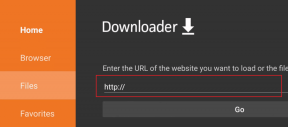Popravite USB opcije koje se ne prikazuju na Androidu kada je spojen na računalo – TechCult
Miscelanea / / May 10, 2023
Povezivanje Android uređaja s računalom putem USB-a uobičajen je način prijenosa podataka. Međutim, možda ćete se suočiti s problemima s USB spojem, ali s obavijestima koji se ponekad ne prikazuju. Dakle, nemojte se frustrirati jer smo vas pokrili. Današnji vodič naučit će vas kako popraviti USB opcije koje se ne prikazuju na Androidu kada je problem povezan s računalom.

Sadržaj
USB opcije se ne prikazuju na Androidu kada je spojen na računalo: Kako riješiti problem
Ako pokušavate povezati svoj telefon s računalom putem USB-a i suočavate se s problemima kao što je neprikazivanje USB obavijesti, onda niste jedini. Ovo može biti iritantan problem ako trebate dijeliti datoteke između svojih Android uređaj i računalo. Stoga nastavite čitati ovaj članak kako biste saznali rješenja za popravak USB opcija koje se ne prikazuju na Androidu kada je spojen na računalo.
Brzi odgovor
Pokušajte ažurirati USB upravljačke programe na računalu. Slijedite dolje navedene korake:
1. Pokreni Upravitelj uređaja iz Windows pretraživanje Jelovnik.
2. Ići UniverzalniSerijskiAutobuskontrolori uređaj.
3. Ovdje desnom tipkom miša kliknite USB driver i odaberite Ažurirajte upravljački program opcija.
4. Izaberi Automatsko traženje ažuriranja upravljačkih programa opciju i ažurirajte svoj upravljački program.
Zašto moj telefon ne prikazuje USB opcije?
Prije nego saznamo kako to riješiti, pokušajmo prvo pronaći odgovor na vaše pitanje zašto moj telefon ne prikazuje USB opcije? Mnogo je mogućih razloga i mi ćemo ih znati jedan po jedan. Morate razumjeti uzrok jer kada se ponovno suočite s istim problemom, lakše ćete ga riješiti i ne trebate gubiti dragocjeno vrijeme tražeći rješenja. Pa da znamo što je podrijetlo ovog nereda!
- Pokvaren USB priključak
- USB postavke nisu konfigurirane na pametnom telefonu
- Prašina u USB priključku
- Zastarjeli upravljački program, telefon, računalo
- Neispravan USB kabel
Ako je nešto od navedenog uzrok vaše glavobolje, onda sigurno možete pronaći rješenje u samom ovom članku. Također, još jedna stvar koju biste trebali znati je da problem može biti povezan s hardverom ili softverom. Ako je softverski, to je lako popraviti, ali ako je hardverski, možda ćete morati potrošiti nešto dolara. Pokušajmo sada razumjeti popravke.
Detaljno ćemo razmotriti sva moguća rješenja tako da možda nećete morati čitati još jedan članak vezan uz ovu temu. Međutim, preporučit ćemo vam da primijenite metode istim redoslijedom koji smo spomenuli kako biste izvukli više iz ovog posta. Kako smo podijelili rješenja od lakših do teških, toplo preporučujemo da isprobate prvih nekoliko metoda, a ako ne uspiju, upotrijebite samo neke od zadnjih ekstremnih.
Bilješka: Koristili smo Motorolla G71 5G za objašnjenje tutorijala. Stoga imajte na umu da neke opcije mogu biti drugačije na vašem pametnom telefonu.
Metoda 1: Osnovni koraci za rješavanje problema
Ovo su osnovne metode rješavanja problema što znači da biste ih prvo trebali isprobati. Ovo bi moglo riješiti USB opcije koje se ne prikazuju na Androidu kada je problem povezan s računalom. Ova rješenja su osnovna, jednostavna za implementaciju i najučinkovitija. Pa upoznajmo ih jednog po jednog,
1A. Očisti USB priključak
Ako u USB priključku ima prljavštine, to može uzrokovati ovaj problem. Ali popravljanje ovog hardverskog uzroka jednostavno je, samo trebate očistiti USB priključak. Međutim, ako se pitate kako očistiti USB priključak koji ima stvarno malu rupu? Možete koristiti slušalice ili posebne naprave poput malih čistača ili naprava za prašinu. Postoji mnogo jeftinih, ali učinkovitih sredstva za čišćenje telefona i dostupne zračne prašine koje možete koristiti.
1B. Koristite drugi USB priključak
To nije raketna znanost i možda ste je već koristili. Ali spomenuli smo to u svakom slučaju jer ovo može biti učinkovito rješenje za ovaj problem. Računalo ima više od jednog USB priključka, pa ako je jedan pokvaren, lako možete koristiti drugi. Međutim, to će raditi samo ako je sam USB priključak pravi uzrok, a ne nešto drugo. Nažalost, ako je USB priključak vašeg telefona pokvaren, u tom slučaju ne možete koristiti ovu metodu.
1C. Konfigurirajte USB postavke
Morate uključiti USB debugging na svom uređaju. Ako nije uključen, telefon će se samo puniti i ne možete njime prenositi podatke. Zaista je jednostavno, prvo uključite način rada za razvojne programere, a zatim uključite USB debugging koji je dostupan u načinu rada za razvojne programere. Slijedite korake u nastavku ako ne znate o čemu govorimo,
1. Otvoren postavke i dodirnite Okotelefon

2. Odaberite uključeno AndroidVerzija

3. Izaberi Izgraditibroj7puta.

To će vam pomoći da omogućite opciju razvojnog programera. Sada morate uključiti USB debugging kojemu možete pristupiti pod ovom postavkom. Pogledajmo kako uključiti USB debugging.
1. Otvoren postavke zatim odaberite Sustav.

2. Izaberi DeveloperMogućnosti.

3. Pronaći USBotklanjanje pogrešaka zatim okrenite prebacitibar na.

1D. Ponovno pokrenite telefon i računalo
Ako je vaše računalo neko vrijeme uključeno, počinje nakupljati datoteke predmemorije koje su važne za otvaranje aplikacija i brz pristup određenim značajkama. Ali ove datoteke predmemorije kada se skupe u gomilu mogu usporiti vaš uređaj. Međutim, dobra stvar je što ne morate preuzimati nikakav dodatni softver da biste izbrisali te datoteke, ali kada ponovno pokrenite računalo koje može izbrisati datoteke predmemorije i ubrzati računalo te riješiti probleme vezane uz predmemoriju problem.
1E. Koristite alternativnu USB žicu
Ako je USB žica prekinuta, možete je zamijeniti drugom USB žicom i problem će biti riješen. Međutim, preporučujemo da prvo provjerite s drugim USB žicama kako biste bili sigurni da je to krivac. Možete ga pokušati popraviti i ljepljivom trakom, ali ako to ne uspije, nema druge nego zamijeniti ga.
Metoda 2: Koristite Pen Drive
Ako vaš USB ne radi, u tom slučaju možete koristiti pen pogon. Međutim, ako ne želite kupiti dodatni gadget jer već imate memorijsku karticu, također je moguće koristiti memorijsku karticu za dijeljenje podataka između računala i pametnog telefona. Ali kako? Budući da vaše računalo možda nema poseban utor kao vaš telefon! Lako je dijeliti podatke pomoću memorijske kartice pomoću čitača kartica. Dobra stvar je što su čitači kartica jeftinija opcija od kupnje pogona za olovke. Međutim, ako nemate memorijsku karticu i ne želite kupiti pen pogon, upotrijebite druge dolje navedene metode.
Također pročitajte:Popravi USB-C na HDMI koji ne radi na Androidu
Metoda 3: Ažurirajte telefon
Ako je vaš telefon zastario, to može uzrokovati probleme s USB opcijama koje se ne prikazuju na Androidu kada ste povezani s računalom. Stoga je važno ažurirati svoj telefon pomoću koraka koji se dijele u nastavku.
1. Otvoren postavke zatim odaberite Sustavnadopune.

2. Dodirnite Čekzanadopune.
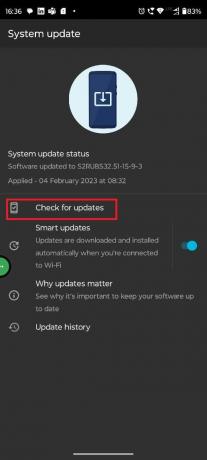
3. Ažurirajte uređaj.
Nadamo se da će vam ovo pomoći da riješite problem s USB opcijama koje se ne prikazuju na Androidu kada ste povezani s računalom, obavijest o USB spoju se ne prikazuje. Ako ne, pročitajte sljedeću metodu.
Metoda 4: Ažurirajte Windows
Ažurirali ste mobilni telefon, ali što je s računalom? Kako ste telefon povezali s računalom, morate ažurirati oba uređaja. Da biste to učinili, slijedite korake u nastavku,
1. Otvoren postavke pritiskom Tipke Windows + I zajedno.
2. Zatim odaberite Windows Update a zatim kliknite na Čekzanadopune.

3A. Ako je dostupno novo ažuriranje kliknite na Sada instalirati i slijedite upute za ažuriranje.
3B. Ako ne, onda ćete dobiti Ažurirani ste.
Metoda 5: Ažurirajte USB upravljački program
Pa, ažurirali ste pametni telefon i računalo, ali što je s upravljačkim programima? Ako su vaši upravljački programi zastarjeli, to može uzrokovati da ova obavijest o USB spoju ne pokazuje problem. To je važna metoda koju treba slijediti i savjetujemo vam da je ne zanemarite jer se čini vrlo tehničkom jer neće biti teško nakon što slijedite dolje navedeni vodič korak po korak,
1. Koristiti Windowsključ zatim traži UređajMenadžer.
2. Pomaknite se prema dolje pa proširite UniverzalniSerijskiAutobuskontrolori.
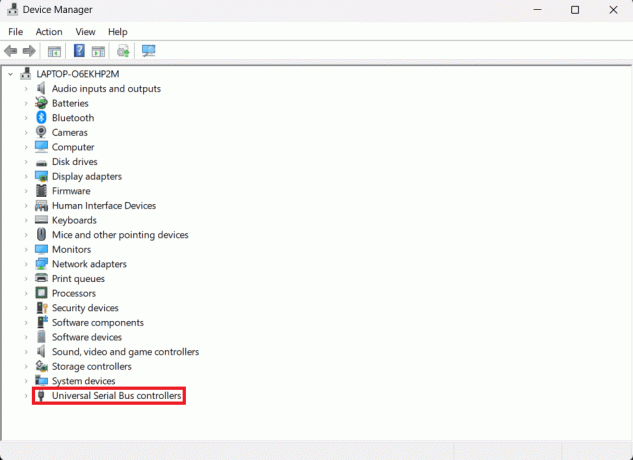
3. Odaberite relevantno USBvozač iz opcija i kliknite desnom tipkom miša, a zatim kliknite Ažurirajvozač.
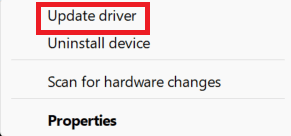
Nakon što se upravljački programi ažuriraju, možete ponovno spojiti telefon s USB žicom i vidjeti prenosi li datoteke ili ne.
Također pročitajte:Popravak Instalacija upravljačkog programa za MTP USB uređaj nije uspjela
Metoda 6: Koristite drugi uređaj
Možda je problem specifičan za uređaj. Mogu postojati dva moguća scenarija, prvo, softver uređaja uzrokuje problem, ali ga ne možete otkriti ili riješiti pomoću gore navedenih metoda. Druga stvar može biti povezana s hardverom i vaš hardver je pokvaren i ne radi ispravno. U oba ova slučaja možete koristiti drugi uređaj i to bi trebalo poslužiti.
Metoda 7: Ponovno instaliranje alata za povezivanje
Ako koristite Samsung uređaj, tada su u njemu unaprijed instalirani alati za povezivanje. Postoje i drugi uređaji na kojima su alati za povezivanje unaprijed instalirani. U tom slučaju ih možete ponovno instalirati što može riješiti problem. Nadamo se da će ovo pomoći popraviti obavijest o USB spoju koja se ne prikazuje.
Metoda 8: Koristite alternativu
Postoje i drugi načini dijeljenja datoteka osim korištenja USB žice. Dakle, ako ne možete koristiti USB kabel za dijeljenje datoteka, korištenje alternative je također dobra opcija. Možete pročitati ovaj članak za bolje razumijevanje ove materije, Kako prenijeti datoteke s Androida na PC.
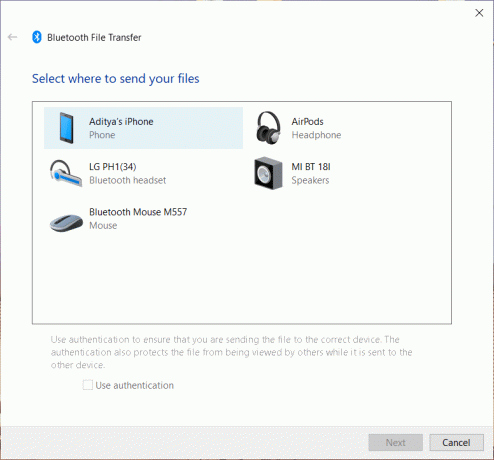
Metoda 9: Popravite oštećene priključke
Ako vaš uređaj ima pokvaren USB priključak, kao što smo rekli, to također može biti razlog zašto se suočavate s ovim problemom. Ali ako ne možete koristiti drugi uređaj kao što smo preporučili u metodi šest, predložit ćemo vam da popravite uređaj. Ako je uređaj star i već ste mnogo puta popravljali USB priključak, možda je vrijeme za promjenu uređaja.
Bilješka: Moguće je da su, ako ste popravili svoj uređaj u nepoznatoj trgovini, upotrijebili jeftinu zamjenu i zato ne možete dijeliti podatke s računalom. Kao jedan od naših članova susreo se sa sličnim problemom. Dakle, ako se s problemom suočite tek nakon popravka, trebali biste se obratiti trgovini ili popraviti samo u priznatoj trgovini.
Metoda 10: Kontaktirajte podršku marke
Kada ništa ne radi, trebali biste kontaktirati odgovarajuću marku kako biste riješili problem s obavijesti povezanom putem USB-a koja ne prikazuje problem na vašem telefonu. Ako je pod jamstvenim rokom, provjerite s markom može li se pokvareni USB priključak besplatno zamijeniti. Ako nije, tada možete posjetiti trgovinu ili servisni centar poznate marke i popraviti dio. Marku možete kontaktirati putem Twittera ili njihove službene stranice za podršku.
Nadamo se da vam je ovaj članak pomogao u rješavanju USB opcije se ne prikazuju na Androidu kada je spojen na računalo. Ako još uvijek imate bilo kakvih pitanja u vezi s ovim problemom, ne zaboravite to komentirati i naš će tim pokušati to riješiti. Možete nam također sugerirati što bismo trebali dalje napisati, a mi ćemo pokušati o tome napisati poseban članak. Spremite našu stranicu kao knjižnu oznaku za buduće potrebe. Hvala na čitanju.
Elon je tehnički pisac na TechCultu. Već oko 6 godina piše vodiče s uputama i obradio je mnoge teme. Voli pokrivati teme vezane uz Windows, Android te najnovije trikove i savjete.